مواد جي جدول
جيڪڏهن توهان ڳولي رهيا آهيو ڪجهه آسان طريقا ڳولي رهيا آهيو ايڪسل ۾ رينج جا نالا پيسٽ ڪرڻ لاءِ، ته پوءِ توهان صحيح جاءِ تي آهيو. رينج جا نالا پيسٽ ڪرڻ سان توهان جو ڪم Excel ۾ آسان ٿيندو جيئن ڊيٽا ٽيبل ٺاهڻ يا فارمولن وغيره کي لاڳو ڪرڻ ۾.
اچو شروعات ڪريون اصلي مضمون سان.
ڊائون لوڊ ڪريو ورڪ بڪ
Paste Range Name.xlsm
7 طريقن جي حدن جا نالا Excel ۾ پيسٽ ڪرڻ جا
اسان هيٺ ڏنل ڊيٽا جدول استعمال ڪنداسين سيلز رڪارڊس ايڪسل ۾ رينج جا نالا پيسٽ ڪرڻ جا طريقا ڏيکارڻ لاءِ هڪ ڪمپني جو.
آرٽيڪل ٺاهڻ لاءِ، اسان استعمال ڪيو آهي Microsoft Excel 365 ورجن، توهان پنهنجي سهولت مطابق ڪو به ٻيو ورزن استعمال ڪري سگهو ٿا.
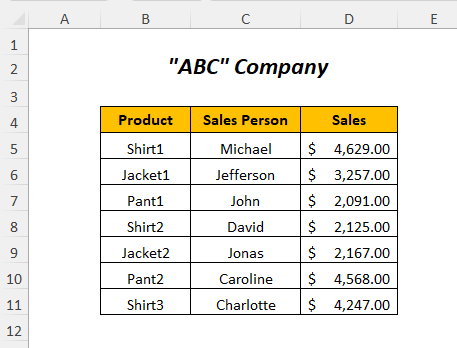
طريقو-1: پيسٽ لسٽ آپشن کي استعمال ڪندي مقرر ڪيل نالن جي فهرست کي پيسٽ ڪرڻ لاءِ
هتي، اسان ٽن ڪالمن جي ٽن حدن کي نالو ڏنو آهي ( پراڊڪٽ ، سيلز پرسن ، سيلز ) نالن سان پراڊڪٽ ، شخص، ۽ سيلز ترتيب سان. هن طريقي ۾، اسان انهن حدن جي نالن جي فهرست کي آساني سان پيسٽ ڪرڻ جو رستو ڏيکارينداسين.
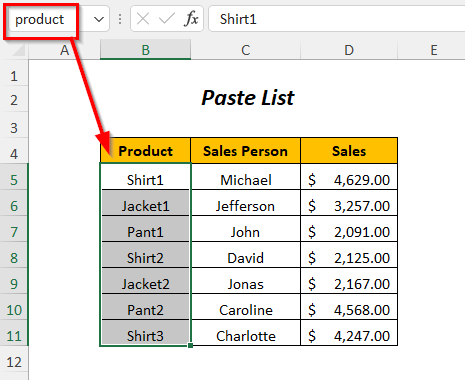
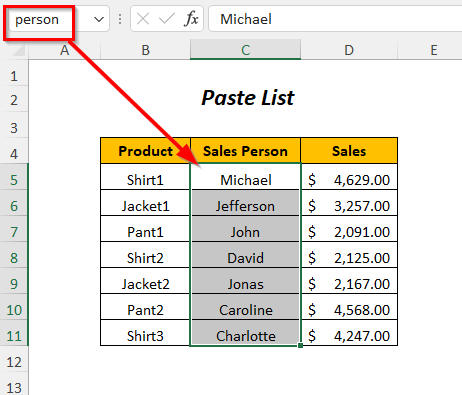
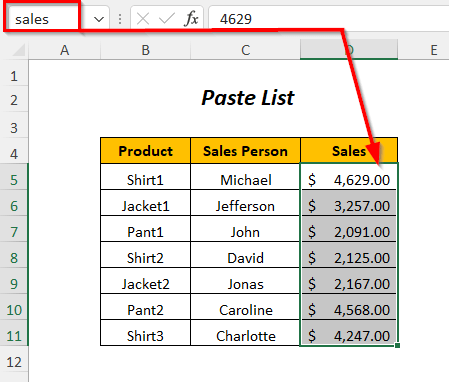
Step-01 :
➤پهرين، فهرست کي پيسٽ ڪرڻ لاءِ ٻه ڪالم رينج جو نالو ۽ پوزيشن بنايو نامزد ٿيل حدن ۽ انهن جي جڳھ جو.
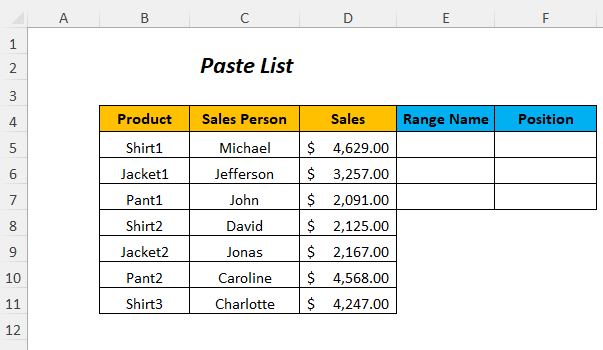
➤ آئوٽ پٽ سيل چونڊيو E5
➤ ڏانهن وڃو فارمول Tab>> وضاحت ڪيل نالا گروپ>> فارمولا ۾ استعمال ڪريو ڊراپ ڊائون>> نالن کي پيسٽ ڪريو آپشن
17>
ان کان پوءِ، پيسٽ جو نالو وزرڊ پاپ اپ ٿيندو.
➤منتخب ڪريو پيسٽ لسٽ اختيار.
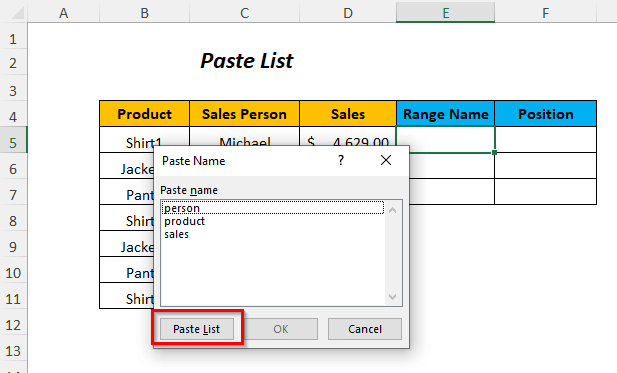
نتيجو :
آخرڪار، توهان کي حدن جي نالن جي فهرست ۽ انهن جي لاڳاپيل جڳهن تي مشتمل هوندي. شيٽ جو نالو ۽ سيل جون حدون.
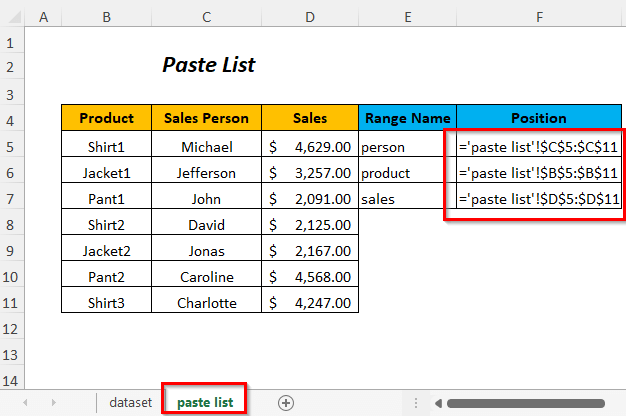
وڌيڪ پڙهو: ايڪسل ۾ نالي واري حد کي ڪيئن ايڊٽ ڪجي
طريقو-2: رينج جا نالا پيسٽ ڪرڻ لاءِ Paste Names آپشن استعمال ڪندي
هتي، اسان وٽ ٻه ٽيبل آهن؛ هڪ وٽ آهي پراڊڪٽ کالم ۽ سيلز کالم ۽ ٻئي وٽ سيلز پرسن ڪالم آهي. اسان سيلز ڪالمن جي حد جو نالو رکيو آهي سيلز1 ۽ هاڻي اسان ان حد کي پيسٽ ڪرڻ چاهيون ٿا ان کان علاوه سيلز پرسن ڪالمن کي ٻئي ٽيبل ۾.
انهي ڪرڻ لاءِ هتي اسان استعمال ڪنداسين نالن کي پيسٽ ڪريو آپشن.
20>
Step-01 :
➤ آئوٽ پٽ سيل چونڊيو F4
➤ ڏانهن وڃو فارمول Tab>> Defined Nams Group>> استعمال ڪريو فارمولا ۾ ڊراپ ڊائون>> نالن کي پيسٽ ڪريو آپشن
21>
ان کان پوءِ، پيسٽ جو نالو وزرڊ پاپ اپ ٿيندو.
➤ حد جي نالي جو نالو چونڊيو سيلز1 .
➤دٻايو ٺيڪ
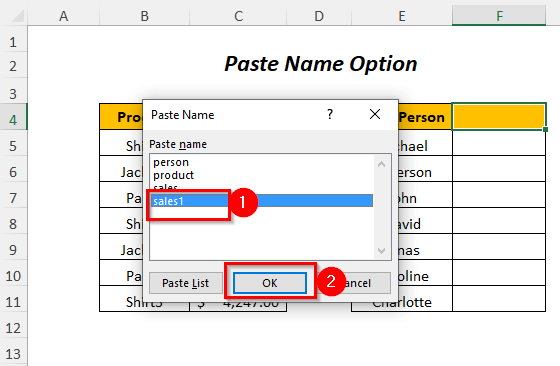
پوءِ هيٺ ڏنل فارمولا سيل ۾ ظاهر ٿيندو F4
=sales1 ➤دٻايو ENTER
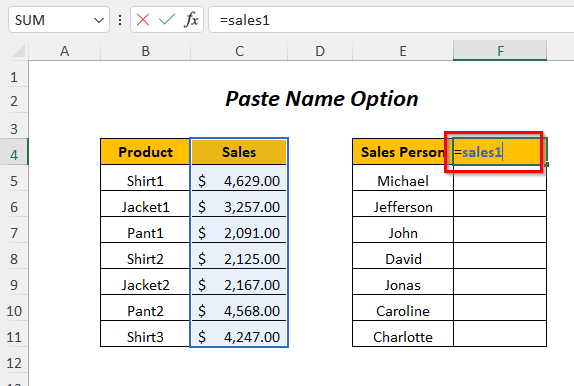
نتيجو :
هن طريقي سان، توهان رينج جو نالو پيسٽ ڪري سگهندا سيلز1 ان ۾ کالم F .
24>
شيونياد رکو
هتي پيسٽ ڪيل رينج جو نالو Dynamic Array جي طور تي ڪم ڪندو ۽ توهان هن صف ۾ ڪنهن فرد سيل کي تبديل يا حذف نٿا ڪري سگهو.
طريقو-3: ھڪڙي رينج جو نالو ھڪڙي فارمولي ۾ پيسٽ ڪرڻ
فرض ڪريو، توھان ڪالمن ۾ رينج جو نالو ڏنو آھي سيلز سان سيلز2 . هاڻي، توهان SUM فنڪشن استعمال ڪندي سيلز جي رقم حاصل ڪرڻ چاهيو ٿا ۽ نتيجو حاصل ڪرڻ لاءِ هن فنڪشن ۾ رينج جو نالو پيسٽ ڪريو.
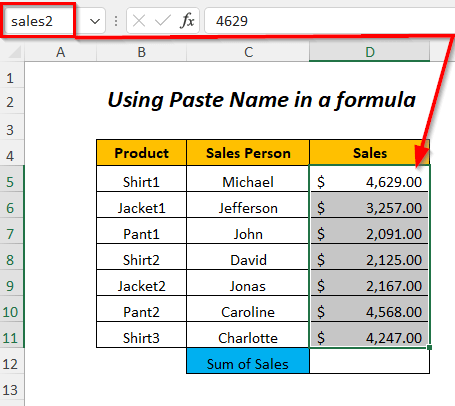
Step-01 :
➤ آئوٽ پٽ سيل چونڊيو D12
=SUM( 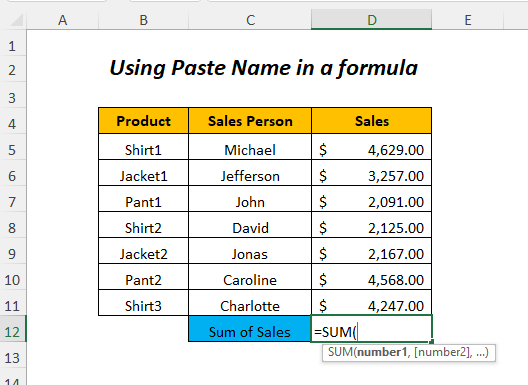
➤ ڏانھن وڃو فارمولز ٽيب>> مقرر ڪيل نالا گروپ>> فارمولا ۾ استعمال ڪريو ڊراپ ڊائون>> نالن کي پيسٽ ڪريو آپشن
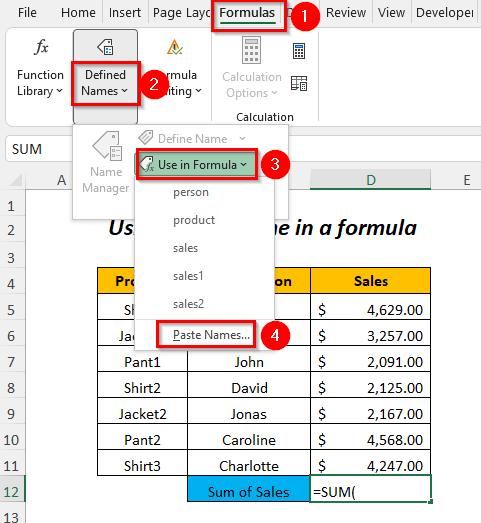
ان کان پوءِ پيسٽ جو نالو وزرڊ پاپ اپ ٿيندو.
➤منتظر رينج جي نالي جو نالو سيلز2 .
➤دٻايو OK
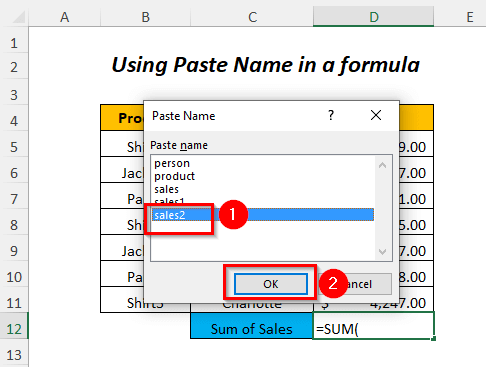
پوءِ، رينج جو نالو فنڪشن اندر ظاهر ٿيندو
=SUM(sales2 ➤دٻايو ENTER
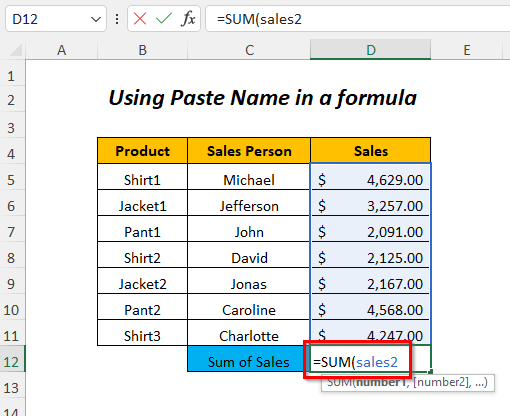
نتيجو :
آخرڪار، توهان حاصل ڪندا سيلز جو مجموعو سيل ۾ D12 .
30>
طريقو-4 : استعمال ڪريو فارمولا لسٽ ۾ استعمال ڪريو رينج جو نالو فارمولا ۾ پيسٽ ڪرڻ لاءِ
توهان رينج جو نالو پيسٽ ڪري سگھو ٿا سيلز3 فارمولا ۾ استعمال ڪريو فارمولا ۾ فهرست حاصل ڪرڻ لاءِ. سيلز جو مجموعو.
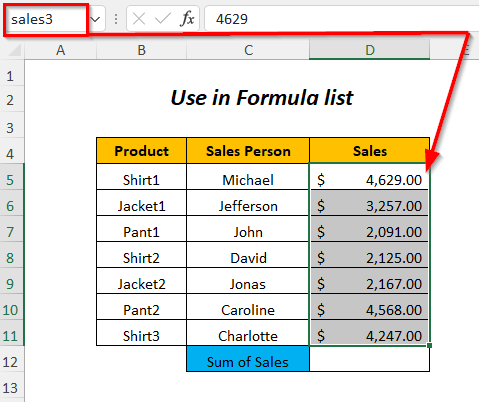
Step-01 :
➤ آئوٽ پٽ سيل چونڊيو D12
=SUM( ➤ ڏانهن وڃو فارمولز Tab>> Defined Nams Group>> Formula ۾ استعمال ڪريو ڊراپ ڊائون
➤منتخب رينج جو نالو سيلز3 جي اختيارن مان فارمولا ۾ استعمال ڪريو فهرست.
32>
پوءِ، رينج جي نالي جو نالو فنڪشن اندر ظاهر ٿيندو
5> =SUM(sales3 ➤دٻايو ENTER
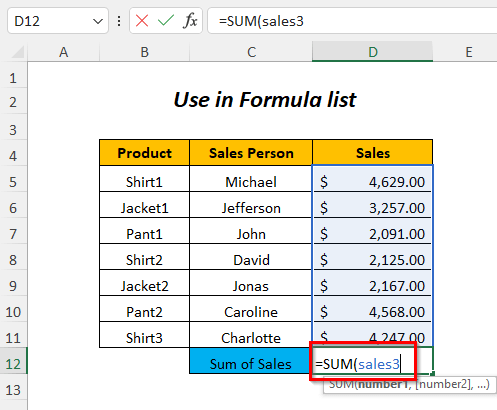
نتيجو :
بعد ۾، توهان حاصل ڪندا سيلز جو مجموعو سيل ۾ D12 .
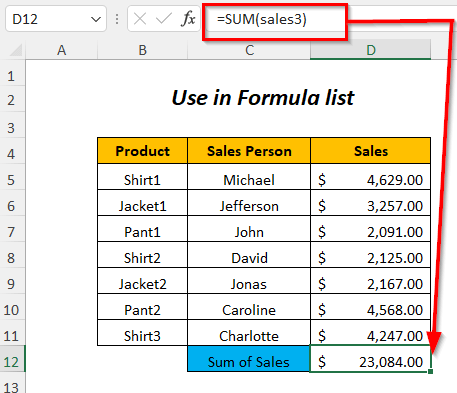
ملندڙ پڙھڻ:
- ايسل ۾ رينج کي ڪيئن نالو ڏيو (5 آسان ترڪيبون)
- Dynamic Named in Range Excel (ٻنهي هڪ ۽ ٻه Dimensional)
- ڪيئن ايڪسل نالي واري رينج کي ختم ڪري ٿو (4 تڪڙا طريقا) <38
طريقو-5: فارمولا مدد استعمال ڪندي رينج جو نالو پيسٽ ڪرڻ لاءِ فارمولا
توهان استعمال ڪري سگهو ٿا فارمولا اسسٽنس رينج جو نالو پيسٽ ڪرڻ لاءِ ۽ حاصل ڪريو سيلز جو مجموعو آساني سان.
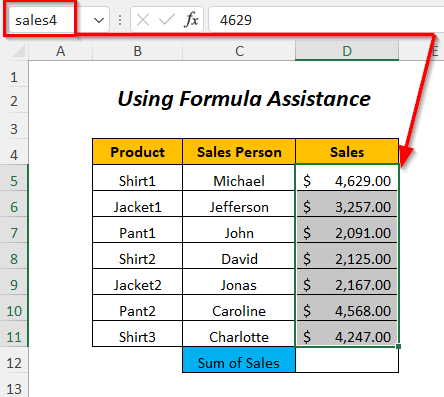
Step-01 :
➤ آئوٽ پُٽ سيل چونڊيو D12
=SUM( ➤ان کان پوءِ رينج جو نالو ٽائپ ڪرڻ شروع ڪريو ۽ پوءِ تجويزن جي هڪ فهرست ظاهر ٿيندي
➤منتخب رينج جو نالو فهرست ۽ دٻايو TAB ke y
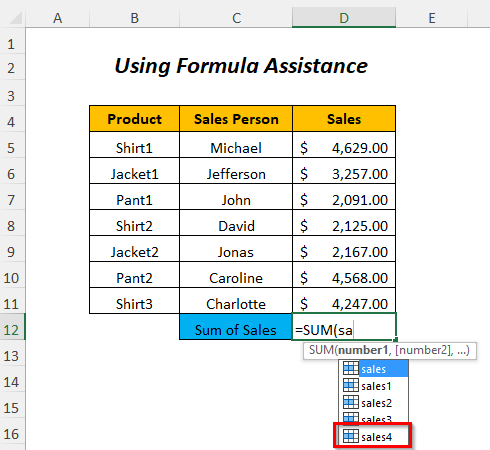
پوءِ، رينج جي نالي جو نالو فنڪشن اندر ظاهر ٿيندو
=SUM(sales4 ➤دٻايو داخل ڪريو
41>
نتيجو :
آخر ۾، توهان حاصل ڪندا سيلز جو مجموعو سيل ۾ D12 .
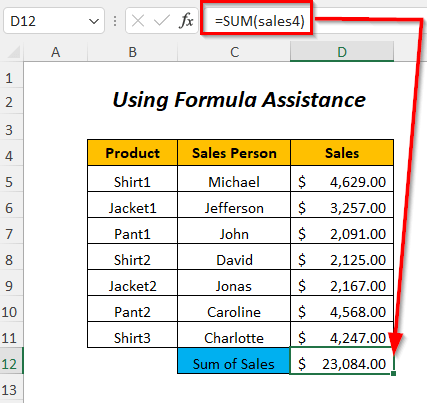
طريقو-6: فارمولن تي لاڳو نالو استعمال ڪندي
فرض ڪريو، توهان اڳ ۾ ئي حاصل ڪيو آهي <8 وڪرو جو مجموعو استعمال ڪندي SUM فنڪشن ۽ رينج جي حوالي سان سيلز دستي طور رينج جو نالو استعمال ڪرڻ بدران. هاڻي، توهان سيلز جي حد کي هن حد جي نالي تي تبديل ڪري سگهو ٿا سيلز5 استعمال ڪندي نالن کي لاڳو ڪريو اختيار.
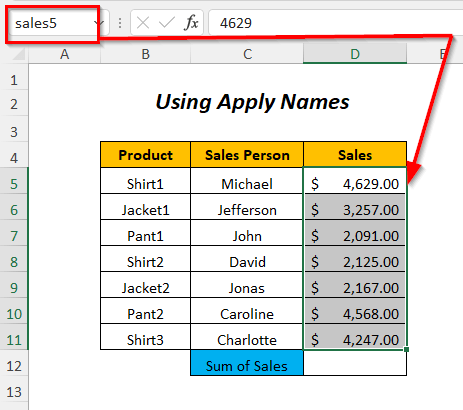
هتي ، اسان ڏسي سگهون ٿا ته اسان حاصل ڪيو آهي سيلز جو مجموعو هيٺ ڏنل فارمولا استعمال ڪندي
5> =SUM(D5:D11) D5:D11 سيلز جي حد آهي ۽ هاڻي اسان ان کي هن رينج جي نالي سان مٽائينداسين ( سيلز5 ).
44>
Step-01 :
➤ آئوٽ پُٽ سيل چونڊيو D12
➤ ڏانهن وڃو فارمول Tab>> Defined Names Group> ;> نالو جي وضاحت ڪريو ڊراپ ڊائون>> نالن کي لاڳو ڪريو اختيار
45>
ان کان پوءِ، نالن کي لاڳو ڪريو وزرڊ پاپ اپ ٿيندو.
➤ رينج جو نالو چونڊيو سيلز5 .
➤دٻايو OK
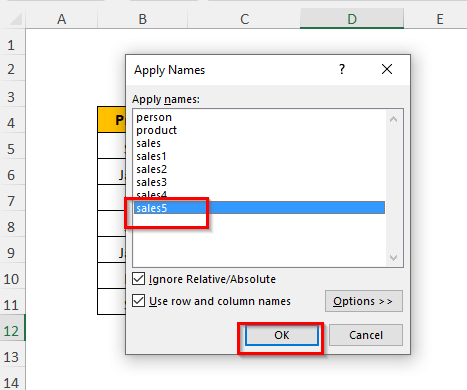
نتيجو :
ان کان پوءِ، فارمولا ۾ سيلز جي حد کي رينج جي نالي سان تبديل ڪيو ويندو سيلز5 .
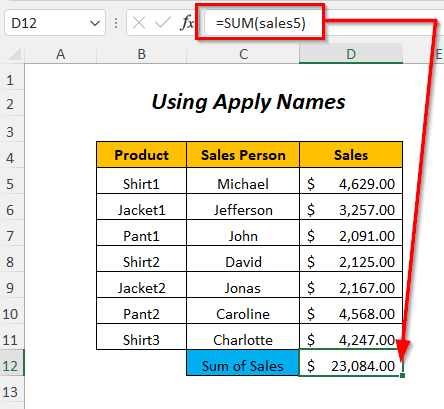
طريقو-7: VBA ڪوڊ استعمال ڪرڻ
هن سيڪشن ۾، اسان سيلز ڪالمن جي حد جو نالو رکيو آهي سيلز6 ۽ ھاڻي اسان ھن رينج کي S کان علاوه پيسٽ ڪرڻ چاھيون ٿا ales Person سيڪنڊ ٽيبل ۾ ڪالم.
ان کي ڪرڻ لاءِ هتي اسان هڪ VBA ڪوڊ استعمال ڪنداسين.

Step-01 :
➤Go to Developer Tab>> Visual Basic آپشن
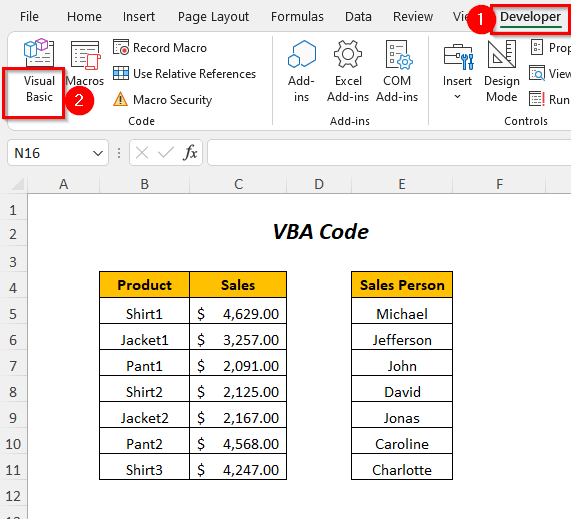
پوءِ، Visual Basic Editor کلندو.
➤Go to Insert Tab>> Module Option
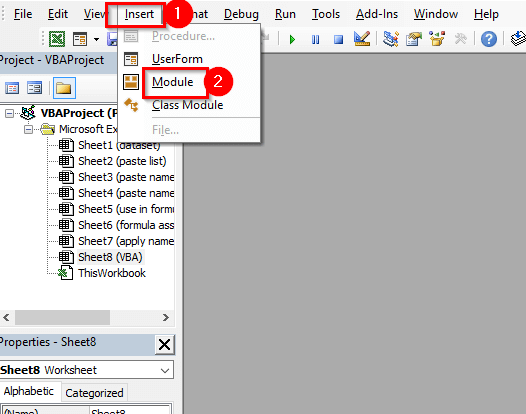
ان کان پوءِ، الف ماڊيول ٺاھيو ويندو.
51>
Step-02 :
➤ ھيٺ ڏنل ڪوڊ لکو
5908
هتي، sales6 رينج جو نالو آهي ۽ اسان ان کي ڪاپي ڪنداسين ۽ پوءِ اسان قيمتن کي سيل رينج ۾ فارميٽ سان پيسٽ ڪنداسين F4 .
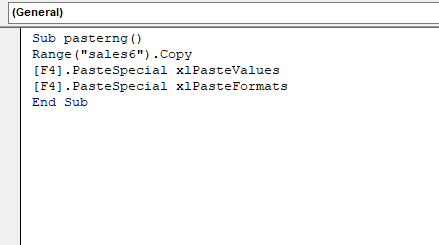
➤دٻايو F5
نتيجو :
هن طريقي سان، توهان رينج کي پيسٽ ڪري سگهندا نالو سيلز6 کالم F ۾.
53>
مشق سيڪشن
پنهنجي طرفان مشق ڪرڻ لاءِ اسان مهيا ڪيو آهي مشق سيڪشن جيئن هيٺ ڏنل شيٽ ۾ مشق . مهرباني ڪري اهو پنهنجو پاڻ ڪريو.
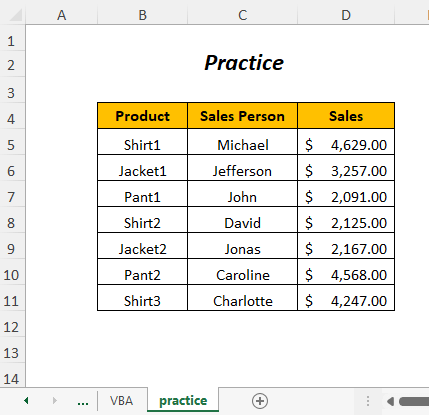
نتيجو
هن آرٽيڪل ۾، اسان ايڪسل ۾ رينج جي نالن کي موثر طريقي سان پيسٽ ڪرڻ جا آسان طريقا ڍڪڻ جي ڪوشش ڪئي. اميد ته توھان کي مفيد ملندو. جيڪڏهن توهان وٽ ڪي تجويزون يا سوال آهن ته انهن کي اسان سان حصيداري ڪرڻ لاء آزاد محسوس ڪريو.

